आज, हम मेरे पसंदीदा प्रकार के Mac ऐप्स में से एक पर चर्चा करने जा रहे हैं: ऐसे ऐप्स जो Mac अनुकूलन के लिए डिज़ाइन किए गए हैं।
हम इस पोस्ट में कई ऐप को कवर करने जा रहे हैं, ज्यादातर इसलिए क्योंकि ये सभी ऐप हैं जो मुझे पसंद हैं। मैंने आपके Mac के लिए कुछ बेहतरीन और सबसे शक्तिशाली ऐप्स को एक साथ लाने के लिए अपनी पूरी कोशिश की है। इनका उपयोग करके, आप वास्तव में अपने मैक को अपना बना सकते हैं और इसे "हैक" कर सकते हैं जिस तरह से आप इसे चाहते हैं।
"मैक अनुकूलन" का क्या अर्थ है?
इससे पहले कि हम अपने ऐप्स की वास्तविक सूची में आएं, मैं एक सेकंड लेना चाहता था और समझाता था कि मैक अनुकूलन से मेरा क्या मतलब है। नहीं, मेरा मतलब आपके मैक पर वॉलपेपर बदलना या पूरे सिस्टम में अलग-अलग उच्चारण रंगों का उपयोग करना नहीं है। हम ज्यादातर सौंदर्य अनुकूलन की अनदेखी करने जा रहे हैं।
इसके बजाय, मैं उन ऐप्स पर ध्यान केंद्रित करने जा रहा हूं जो अनिवार्य रूप से आपको अपने मैक को "हैक" करने की अनुमति देते हैं। ऐसे ऐप्स जो आपको कार्यों को स्वचालित करने, डिफ़ॉल्ट व्यवहार बदलने, अपने मेनूबार और डॉक को वैयक्तिकृत करने, फ़ाइलों को प्रबंधित करने के तरीके को बदलने और आपके मैक की डिफ़ॉल्ट सुविधाओं और कार्यों को बदलने में मदद करते हैं।
दूसरे शब्दों में, ये ऐप्स आपको अपने Mac को बड़े और छोटे तरीकों से उपयोग करने के तरीके को बदलने में मदद करने वाले हैं। इनमें से कुछ को आपको समझने में महीनों लगेंगे, जबकि अन्य केवल साधारण उपयोगिताएँ हैं जिन्हें आप स्थापित कर सकते हैं और फिर भूल सकते हैं।
मैक अनुकूलन के लिए सर्वश्रेष्ठ ऐप्स
ठीक है, अब जब आपको पता चल गया है कि मैक अनुकूलन से हमारा क्या मतलब है, तो इस पोस्ट को बनाने वाले ऐप्स में गोता लगाने का समय आ गया है।
तकनीकी रूप से, मैं उपयोग नहीं करता सभी इन ऐप्स में से। मुझे लगता है कि यह मुझे थोड़ा पागल बना देगा। हालाँकि, मैं इस पोस्ट में 11 ऐप्स का उपयोग करता हूं, और उन 11 में से अधिकांश ऐसे ऐप हैं जिनका मैं दिन में कई बार उपयोग करता हूं। तो आप निश्चिंत हो सकते हैं कि ये शानदार, व्यावहारिक ऐप हैं जिनका आप अक्सर उपयोग करते हुए पाएंगे।
और, हमेशा की तरह, मैं इनमें से किसी भी ऐप से किसी भी तरह से संबद्ध नहीं हूं। ये मेरी ईमानदार राय और विचार हैं।
यदि आपने यहाँ AppleToolBox पर मेरी कोई पोस्ट पढ़ी है, तो आपने शायद मुझे पहले कीबोर्ड मेस्ट्रो का उल्लेख करते सुना होगा। यह ऐप वास्तव में किसी भी प्लेटफॉर्म पर मेरा अब तक का सबसे पसंदीदा ऐप है। वास्तव में, कीबोर्ड मेस्ट्रो के साथ मेरी एकमात्र वास्तविक शिकायत यह है कि यह अधिक उपकरणों पर उपलब्ध नहीं है।
उन लोगों के लिए जो कीबोर्ड मेस्ट्रो से परिचित नहीं हैं, यह एक ऐसा ऐप है जो आपको अपने मैक पर कार्यों को स्वचालित करने की अनुमति देता है। ऐप्पल से डिफ़ॉल्ट शॉर्टकट ऐप की तरह, लेकिन बहुत कुछ, अधिकता अधिक शक्तिशाली।
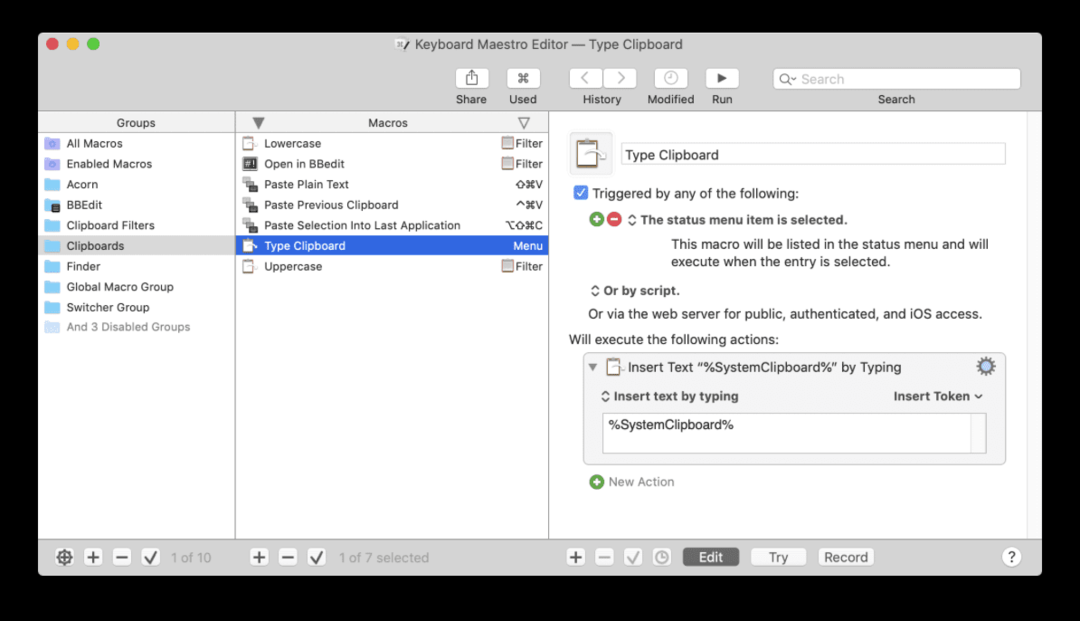
आप कोड लिखने और निष्पादित करने के लिए कीबोर्ड मेस्ट्रो का उपयोग कर सकते हैं, अपने माउस और कीबोर्ड को नियंत्रित कर सकते हैं, एकाधिक क्लिपबोर्ड बना सकते हैं, एक डेटाबेस का ट्रैक रखें, ऐप्स के डिफ़ॉल्ट व्यवहार को बदलें, अपने स्वयं के कीबोर्ड शॉर्टकट डिज़ाइन करें और असीम रूप से अधिक।
गंभीरता से, मैं इस ऐप के बिना अब जितना उत्पादक हूं, उतना आधा भी नहीं होता। इसने मेरे मैक पर काम करने के तरीके को पूरी तरह से बदल दिया है, और इसने मुझे मैक का उपयोग करने के लिए किसी और चीज की तुलना में लॉक करने के लिए और अधिक किया है। मैकबुक के बजाय आईपैड प्रो का उपयोग करने का एकमात्र कारण यह है कि कीबोर्ड मेस्ट्रो केवल मैक पर उपलब्ध है।
इसे प्राप्त करें, इसे प्राप्त करें, इसे प्राप्त करें, इसे प्राप्त करें! मैं और अधिक स्पष्ट नहीं हो सकता, यदि आप कीबोर्ड मेस्ट्रो का उपयोग नहीं कर रहे हैं, तो आपको इसे सीधे उपयोग करना शुरू करना होगा।
यहाँ शुरू करने के लिए एक अच्छी जगह है यदि आप एक कीबोर्ड मेस्ट्रो उपयोगकर्ता बनना चाहते हैं।
हमारे मैक अनुकूलन यात्रा पर अगला डोकी है। कीबोर्ड मेस्ट्रो की तुलना में डॉकी बहुत सरल ऐप है। संक्षेप में, डॉकी आपको अपने मैक के डॉक के व्यवहार को अनुकूलित करने की अनुमति देता है।
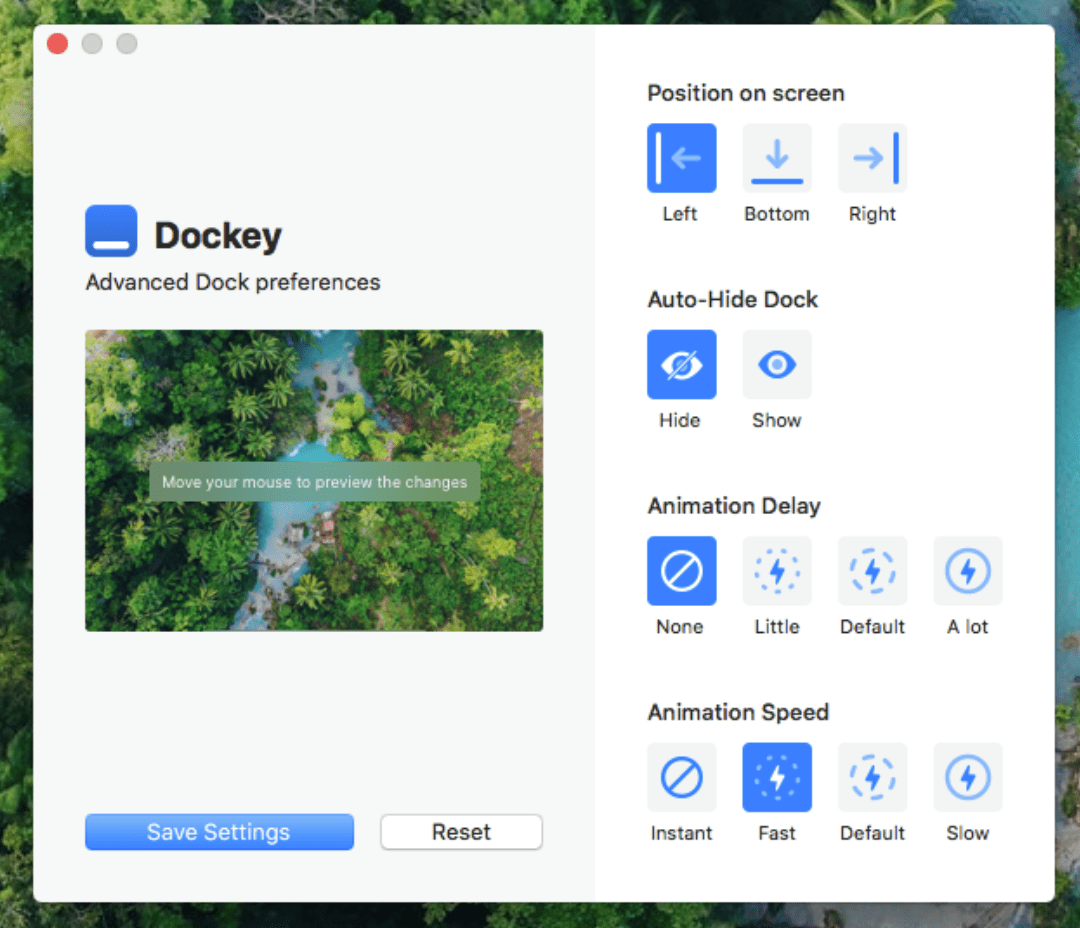
स्पष्ट होने के लिए, आप पहले से ही सिस्टम प्रेफरेंस में खुदाई करके अपने डॉक को थोड़ा बदल सकते हैं। हालाँकि, Dockey आपके Dock के व्यवहार को ठीक करना आसान बनाता है।
उदाहरण के लिए, आप यह बदल सकते हैं कि आपका डॉक प्रदर्शित होने के लिए एनीमेशन कितना तेज या धीमा है (या एनीमेशन बंद करें कुल मिलाकर), अपने डॉक को स्क्रीन के नीचे से किनारे की ओर ले जाएं, और ऐनिमेशन दिखाने/छुपाने के लिए विलंब चुनें जगह लेता है।
अब, यदि आपके पास हमेशा दिखाई देने वाला डॉक है जिसके साथ आप शायद ही बातचीत करते हैं, तो हो सकता है कि आपको यह सुविधा उतनी उपयोगी न लगे। हालाँकि, मैं अपने डॉक को छिपा कर रखना पसंद करता हूँ, और डॉकी मुझे डॉक से कब और कहाँ सामना करना है, इस पर अधिक नियंत्रण रखने की अनुमति देता है।
मैक अनुकूलन के लिए एक और सुपर सरल ऐप पेटबार है। और मैं ईमानदार रहूंगा, यह इस सूची में सबसे कॉस्मेटिक सुझाव है, हालांकि तकनीकी रूप से इसका एक उद्देश्य है।
पेटबार एक मेन्यू बार यूटिलिटी है जो आपके मेन्यू बार में सोते हुए पालतू जानवरों को जोड़ता है। आप बिल्ली, कुत्ता, मछली, हाथी, उल्लू, भालू, और बहुत कुछ जैसे जानवरों में से चुन सकते हैं।
आपके द्वारा चुना गया पालतू जानवर आपके मेनू बार में उनके सोने के छोटे से एनीमेशन के साथ बैठता है। हालांकि, यह न केवल सुपर प्यारा है! आप इस पालतू जानवर का उपयोग टाइमर, रिमाइंडर सेट करने और काम करने के दौरान खुद को नोट दिखाने के लिए भी कर सकते हैं। यह अनिवार्य रूप से पोमोडोरो टाइमर का एक प्रकार है, केवल प्यारा और अधिक मजेदार।
यह सब करता है! यह छोटा लग सकता है लेकिन यह मेरे सभी मैक का एक प्रमुख हिस्सा बन गया है, मुझे काम करते समय अपनी बिल्ली को अपनी स्क्रीन के शीर्ष-दाएं में स्नूज़ करते हुए देखना अच्छा लगता है।
मैक अनुकूलन के लिए अगला बढ़िया ऐप जो हमें आपके लिए लाना है वह है बेटरटचटूल। कीबोर्ड मेस्ट्रो की तरह, यह एक बहुत ही मजबूत पेशकश है, जो आपके लिए बहुत सारे कार्य और स्वचालित दिनचर्या का प्रदर्शन करती है। यह उन लोगों के लिए है जो वास्तव में गोता लगाना चाहते हैं और अपने मैक को हैक करना शुरू करते हैं।
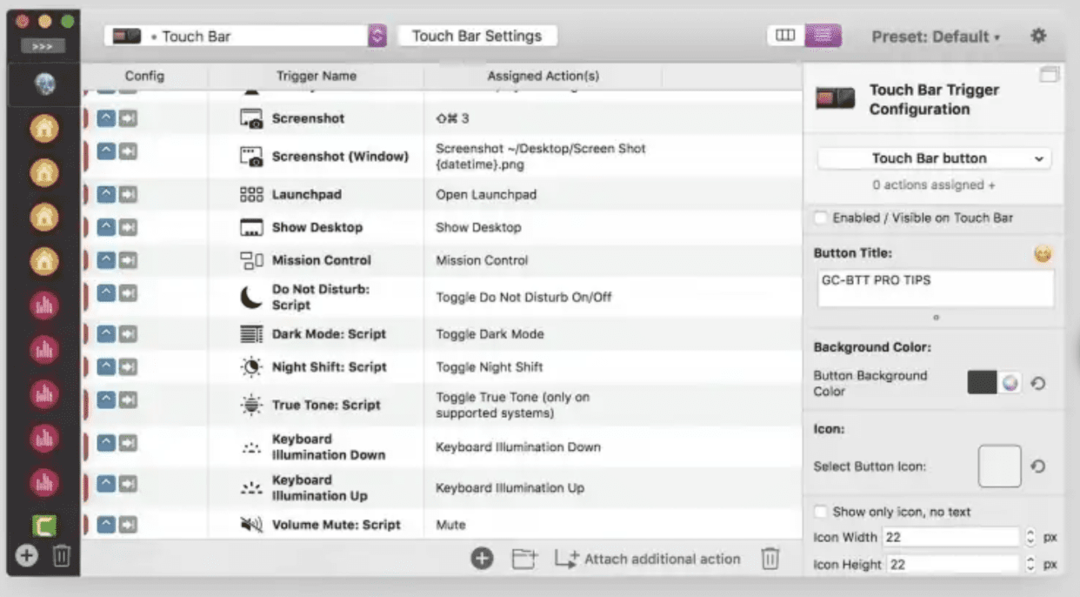
सभी बेटरटचटूल वास्तव में लिंक क्रियाएं करते हैं जिन्हें आप ट्रैकपैड जेस्चर के लिए चुनते हैं। उदाहरण के लिए, आप स्क्रीनशॉट लेने के लिए अपने ट्रैकपैड पर तीन अंगुलियों से नीचे की ओर स्वाइप करने के जेस्चर को मैप कर सकते हैं। या आप इसका उपयोग किसी विशिष्ट ऐप को खोलने के लिए कर सकते हैं, किसी ऐसे ऐप को फिर से खोलने के लिए जिसे आपने अभी बंद किया है, और भी बहुत कुछ।
दूसरे शब्दों में, बेटरटचटूल आपके मैक पर साधारण मैक्रोज़ बनाने के लिए है। जिस तरह आप अपने मैक की कुछ विशेषताओं को स्वचालित या सक्रिय करने के लिए कीबोर्ड शॉर्टकट का उपयोग कर सकते हैं, उसी तरह बीटीटी आपको अपने ट्रैकपैड या मैजिक माउस के साथ भी ऐसा करने की अनुमति देता है।
यह मुफ़्त नहीं है, और मुझे लगता है कि अन्य ऐप्स के साथ जोड़े जाने पर बेटरटचटूल थोड़ा बेमानी हो जाता है। उदाहरण के लिए, आई नहीं इस ऐप का अधिक उपयोग करें क्योंकि मुझे कीबोर्ड मेस्ट्रो पसंद है। हालाँकि, मैं ऐसे लोगों को भी जानता हूँ जो इसके विपरीत महसूस करते हैं। उन्होंने एक साथ काम करने के लिए कीबोर्ड मेस्ट्रो और बेटरटचटूल की स्थापना की है, ताकि कुछ जेस्चर कीबोर्ड मेस्ट्रो में मैक्रोज़ को सक्रिय कर सकें।
इस सूची के अधिकांश ऐप्स की तरह, यह आपकी अपनी रचनात्मकता पर निर्भर करता है!
शायद इस पोस्ट में मैं जिस सबसे सरल ऐप का जिक्र करने जा रहा हूं, वह चुंबक है। चुंबक एक ऐसा ऐप है जिसे शायद ही किसी परिचय की आवश्यकता हो। यह पहला ऐप था जिसे मैंने अपने नए मैक पर इंस्टॉल किया था, और मैं वास्तव में मैक के बिना उपयोग करने की कल्पना नहीं कर सकता। यह आश्चर्य की बात है कि Apple ने पहले से ही मैक में चुंबक की कार्यक्षमता को डिफ़ॉल्ट रूप से निर्मित नहीं किया है।
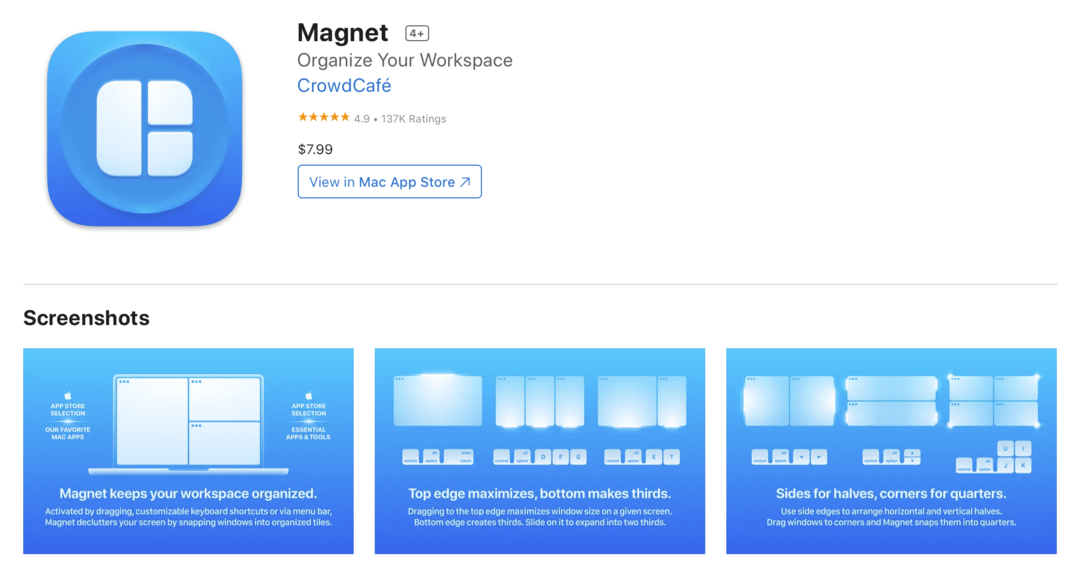
उन लोगों के लिए जो नहीं जानते हैं, चुंबक आपके मैक पर विंडोज़ को एक साथ स्नैप करने में मदद करता है। विंडोज की तरह ही, आपको बस इतना करना है कि ऐप विंडो को अपनी स्क्रीन के विभिन्न क्षेत्रों में ले जाएं, और विंडो स्वचालित रूप से "स्नैप" हो जाएगी।
यह सब ऐप इतना ही करता है, लेकिन इससे बहुत फर्क पड़ता है। इसके बिना, आप मैन्युअल रूप से अपनी सभी ऐप विंडो का आकार बदल रहे हैं और उन्हें ठीक से लाइन कर रहे हैं। चुंबक आपको एक साफ, व्यवस्थित डेस्कटॉप से गायब हुए बिना उन्हें अपनी स्क्रीन के चारों ओर लापरवाही से फेंकने की अनुमति देता है। यह केवल $7.99 है और पूरी तरह से इसके लायक है।
तकनीकी रूप से, चुंबक के विकल्प हैं, लेकिन मैं उनकी चर्चा करते हुए इस पोस्ट को अव्यवस्थित नहीं करना चाहता। अधिकांश मैक उपयोगकर्ताओं के लिए चुंबक गो-टू है, और यह वह है जिसका मैंने उपयोग किया है। इसलिए यदि आप चाहें तो अन्य विकल्पों की तलाश करने के लिए स्वतंत्र महसूस करें, या आप हम में से बाकी लोगों की तरह चुंबक को पकड़ सकते हैं।
अगला हमारे पास मैक अनुकूलन के लिए एक और ऐप है जो स्वचालन का उपयोग करता है। यदि आप यह नहीं बता सकते हैं, तो मैक उपयोग की बात आने पर स्वचालन कुछ ऐसा है जो मैं बहुत बड़ा प्रशंसक हूं! अपने आप करना बहुत मुश्किल नहीं है, बहुत समय बचाता है, और इसके साथ छेड़छाड़ करने में मज़ा आता है।
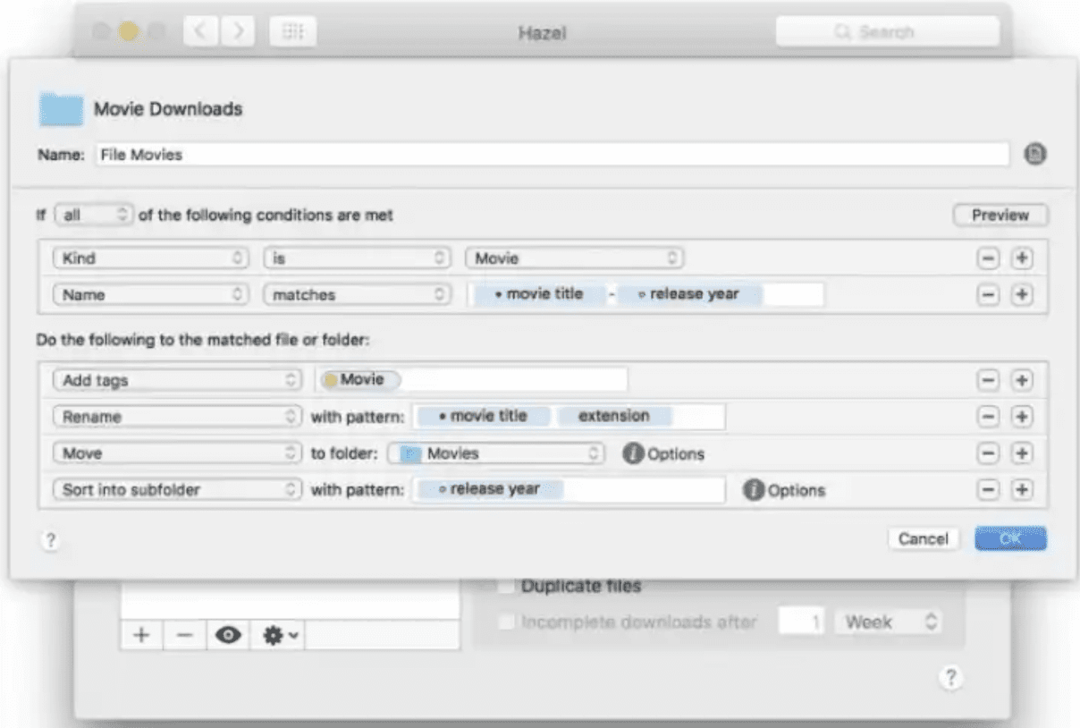
हेज़ल एक स्वचालन उपकरण के रूप में अलग है क्योंकि यह आपके मैक के केवल एक क्षेत्र को स्वचालित करता है। विशेष रूप से, इसका उपयोग आपके Mac के फ़ोल्डरों को स्वचालित करने के लिए किया जाता है। यह स्वचालित रूप से नए फ़ोल्डर बना सकता है, पुराने को हटा सकता है, आपकी फ़ाइलों को व्यवस्थित कर सकता है, फ़ाइलों को इधर-उधर कर सकता है, और इसी तरह।
आप तकनीकी रूप से इसे अन्य ऑटोमेशन ऐप जैसे कि कीबोर्ड मेस्ट्रो के साथ कर सकते हैं। हालाँकि, हेज़ल के साथ यह आसान और अधिक प्रभावी है। क्योंकि यह इस उद्देश्य के लिए बनाया गया है, हेज़ल सुपर फास्ट और उपयोग करने में आसान है। यह आपके Mac के ट्रैश के साथ भी काम करता है, इसलिए आप उसे भी व्यवस्थित रख सकते हैं।
यह महंगा है, जो एक कारण है कि मैंने हेज़ल का उपयोग व्यक्तिगत रूप से शुरू नहीं किया है। हालाँकि, यदि आपके पास प्रबंधित करने के लिए बहुत सारी फ़ाइलें हैं, तो यह निश्चित रूप से इसके लायक है।
यह हमें हिडन बार में लाता है। एक और छोटी लेकिन शक्तिशाली उपयोगिता, हिडन बार एक मेनू बार ऐप है। यह आपके मेनू बार में बैठता है और समय के साथ, आपके मेनू बार के कार्य करने के तरीके का एक और हिस्सा बन जाता है।
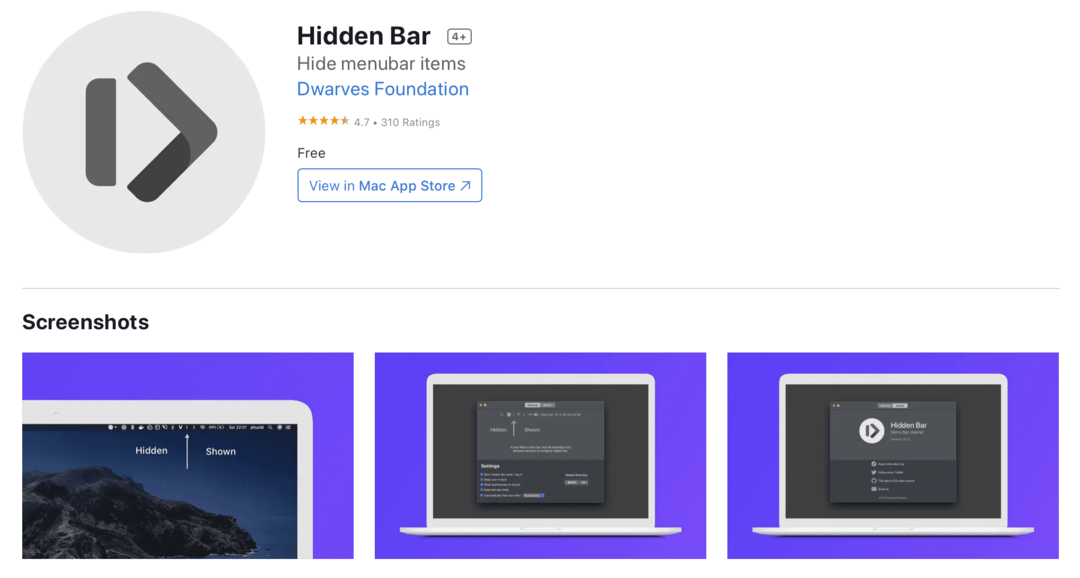
हिडन बार आपके मेनू बार के एकदम बायीं ओर बैठता है। जैसे-जैसे अधिक एप्लिकेशन, सूचनाएं और अन्य आइकन आपके मेनू बार पर जगह लेने लगते हैं, आप उन्हें हिडन बार के बाईं ओर खींच सकते हैं।
जब भी आप किसी आइकन को हिडन बार के बाईं ओर खींचते हैं, तो हिडन बार उसे छिपा देगा। इसे दिखाने के लिए, आप अपने मेनू बार में हिडन बार आइकन पर क्लिक करें। दूसरे शब्दों में, यह एक बंधनेवाला मेनू बार आइटम है।
यह आपको इस चिंता के बिना कि आप उनमें से कुछ को एक्सेस करने या देखने में सक्षम नहीं होंगे, मेनू बार यूटिलिटीज का भंडारण करते रहने की अनुमति देता है। यह एक साधारण सा संगठनात्मक उपकरण है, जिसे एक बार इस्तेमाल करने के बाद, छोड़ना मुश्किल होगा।
मैग्नेट की तरह, बहुत सारे ऐप हैं जो हिडन बार के समान काम करते हैं। तो बेझिझक अपना शोध करें अगर आपको नहीं लगता कि हिडन बार आपके लिए है।
बेशक, ड्रॉपओवर काफी लोकप्रिय ऐप है। फिर भी, मुझे ऐसा लगता है कि मैं कभी भी पर्याप्त लोगों को इसका उपयोग करते हुए नहीं देखता। यह उन ऐप्स में से एक है जो आपके मैक पर अविश्वसनीय रूप से अच्छी तरह से एक सुपर सरल समस्या हल करता है। इतनी अच्छी कि एक बार आदत पड़ जाने पर उसके बिना जीना नामुमकिन हो जाता है।
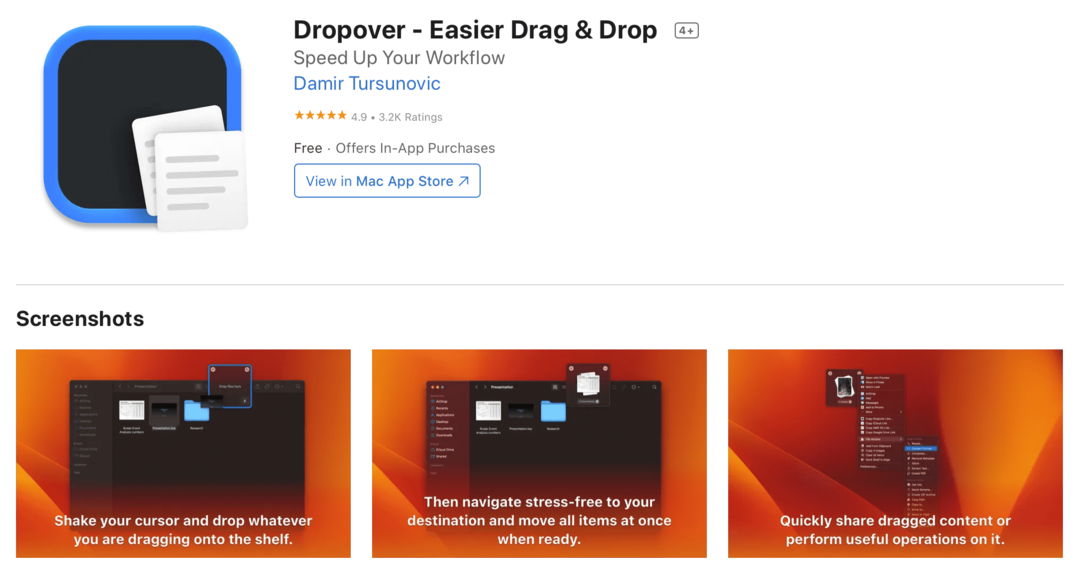
संक्षेप में, ड्रॉपओवर एक "शेल्फ" है जो आपके मैक पर आपके लिए चीजों को रखता है। मान लें कि आप कई अलग-अलग फ़ोल्डरों से मुट्ठी भर छवियों को एक फ़ोल्डर में ले जाना चाहते हैं। आप प्रत्येक को अपने ड्रॉपओवर शेल्फ पर खींच सकते हैं, फिर उस एकल फ़ोल्डर को खोल सकते हैं जिसमें आप उन्हें ले जाना चाहते हैं और उन सभी को एक साथ ले जाना चाहते हैं।
या, हो सकता है कि आप बस किसी फ़ाइल को ऐप्स के बीच खींचना चाहते हों। आप इसे ड्रॉपओवर शेल्फ पर सेट कर सकते हैं, उस ऐप पर स्विच कर सकते हैं जिसमें आप इसे ले जाना चाहते हैं, फिर इसे अपने ड्रॉपओवर शेल्फ से हटा दें।
यदि यह समझ में नहीं आ रहा है, तो काम पर ड्रॉपओवर के कुछ वीडियो या चित्र देखें! मैं इसे शब्दों से बेहतर समझा सकता हूं। आपको विचार बहुत जल्दी मिल जाना चाहिए। दोबारा, यह वास्तव में सरल है, लेकिन एक बार जब आपको इसकी आदत हो जाती है, तो आपको इसकी लत लग जाएगी।
और ड्रॉपओवर में कई अन्य उपयोगी सुविधाएँ हैं, जैसे फ़ाइल और फ़ोल्डर साझा करना। तो जबकि यह मुफ़्त नहीं है, यह पूरी तरह से निवेश के लायक है।
मैग्नेट की तरह, अल्फ्रेड मैक के लिए एक बेहद लोकप्रिय ऐप है, इसलिए मुझे आश्चर्य नहीं होगा अगर आप में से अधिकांश ने इसके बारे में सुना है। लेकिन उन लोगों के लिए जो अभी तक नहीं बेचे गए हैं, या जो अभी तक नहीं बिके हैं, उनके लिए यहां एक ब्रेकडाउन है कि यह क्या करता है।
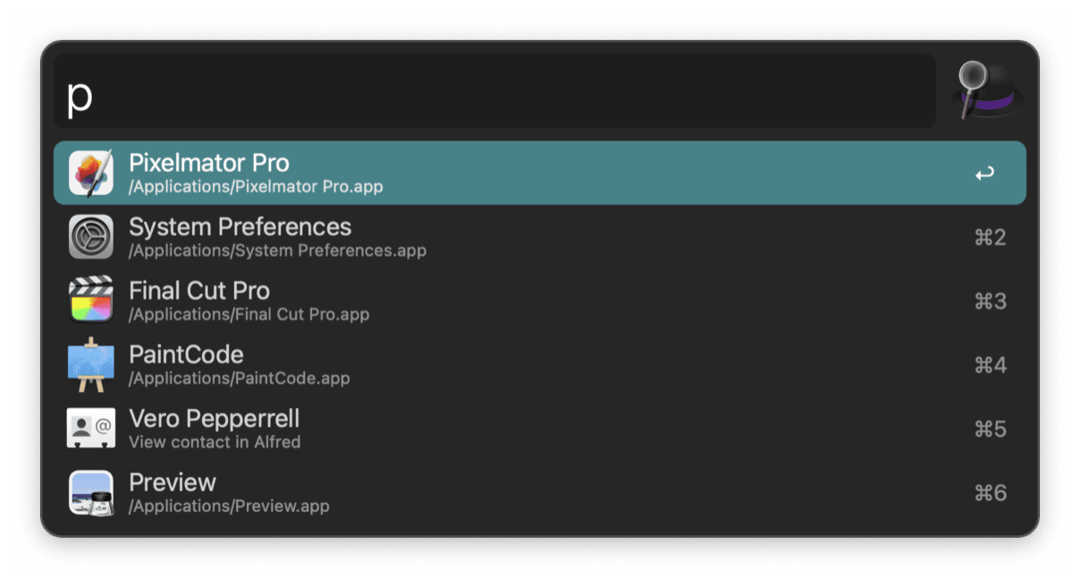
अल्फ्रेड आपके मैक पर डिफ़ॉल्ट स्पॉटलाइट खोज सुविधा के लिए एक प्रतिस्थापन है। यदि आप स्पॉटलाइट का बहुत अधिक उपयोग करते हैं, तो आप शायद अल्फ्रेड को पसंद करेंगे। यदि आप स्पॉटलाइट का उपयोग नहीं करते हैं, तो आप शायद अल्फ्रेड का भी उपयोग नहीं करेंगे।
लेकिन उनके लिए जो करना बार-बार स्पॉटलाइट का उपयोग करें, अल्फ्रेड एक बढ़िया विकल्प है। यह वह सब कुछ करता है जो स्पॉटलाइट करता है और बहुत कुछ। इसका उपयोग आपके क्लिपबोर्ड इतिहास को देखने, कीवर्ड के माध्यम से आपके मैक पर मूल क्रियाओं को स्वचालित करने, संगीत प्लेयर के रूप में सेवा देने आदि के लिए किया जा सकता है।
मूल रूप से, यह जल्दी से एक छोटा उपकरण लाने का एक तरीका है जो मुट्ठी भर आसान कार्य करता है। हालांकि, मैं कहूंगा कि इनमें से बहुत सारी अतिरिक्त सुविधाएं $30-$50 के पेवॉल के पीछे बंद हैं, यह इस बात पर निर्भर करता है कि आप कौन सा पैकेज लेते हैं।
आप अभी भी इसे बेहतर स्पॉटलाइट प्रतिस्थापन के रूप में मुफ्त में उपयोग कर सकते हैं, जो कि मैं इसका उपयोग कैसे करता हूं। लेकिन म्यूजिक प्लेयर और बेसिक ऑटोमेशन जैसी अधिक उन्नत सुविधाओं के लिए आपको अपग्रेड के लिए भुगतान करना होगा।
मैं यह भी जोड़ूंगा कि तकनीकी रूप से इसका उपयोग आपके मैक को स्वचालित करने के लिए किया जा सकता है, यह बेहद सीमित है। तो इसे प्राप्त न करें यदि यह आपके लिए मुख्य विक्रय बिंदु है। यह एक साफ-सुथरी अतिरिक्त विशेषता है, लेकिन यह इसके बारे में है।
एक अन्य ऐप जो macOS की एक मुख्य विशेषता को प्रतिस्थापित करता है और उसमें सुधार करता है, वह है Shotr। मैक अनुकूलन के लिए यह मेरे पसंदीदा ऐप्स में से एक है, और यह एक ऐसा है जिसे मैंने हाल ही में खोजा है।
सबसे पहले, मैं यह कहना चाहता हूं कि मैंने शुरुआत में नहीं सोचा था कि macOS स्क्रीनशॉट को बेहतर बनाया जा सकता है। वे विंडोज़ की तुलना में पहले से ही अधिक मजबूत हैं, जिससे आप स्क्रीनशॉट विंडो, स्क्रीन के विशिष्ट अनुभागों या यहां तक कि अपनी स्क्रीन को रिकॉर्ड कर सकते हैं।
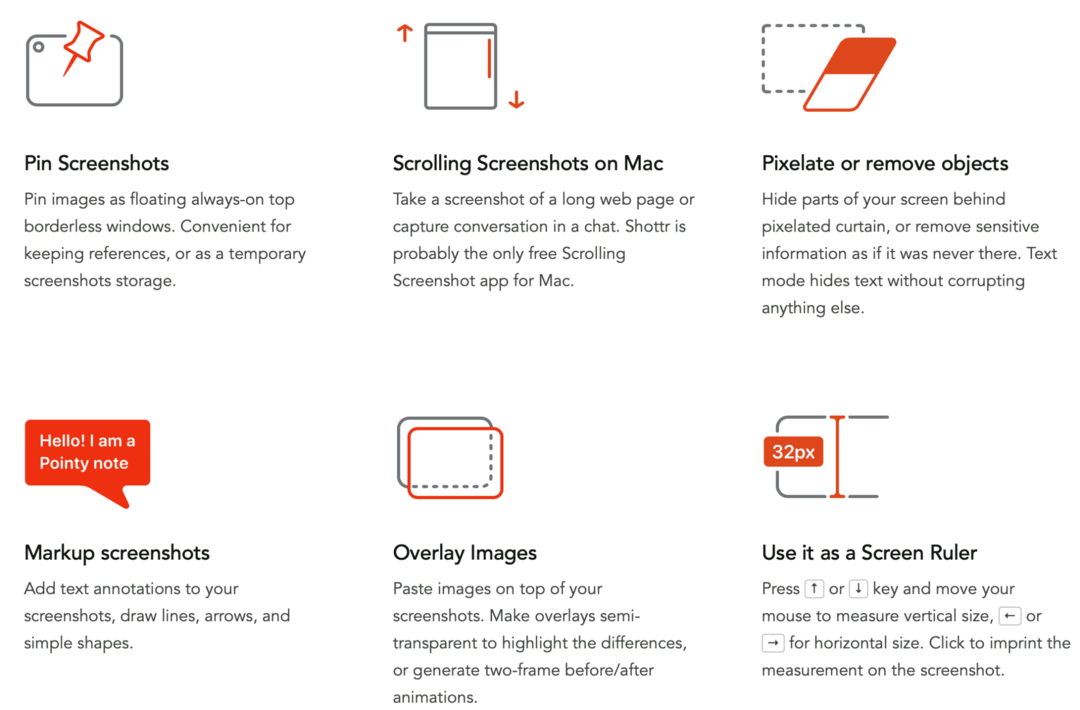
लेकिन शॉट्र ने मुझे गलत साबित कर दिया है। यह वह सब कुछ करता है जो डिफ़ॉल्ट स्क्रीनशॉट फ़ंक्शन करता है। उसके ऊपर, Shotr आपको स्क्रीनशॉट में टेक्स्ट को आसानी से चुनने देता है, अपने स्क्रीनशॉट, रिडक्ट जानकारी, छवि में पिक्सेल और तत्वों के बीच की जगह को मापें, और बहुत कुछ अधिक।
मेरी व्यक्तिगत पसंदीदा विशेषता तत्वों को जल्दी से हटाने की क्षमता है। आप बस कुछ चुनते हैं, इसे हटाने के लिए बटन पर क्लिक करें, और फ़ोटोशॉप की तरह, ऐप बस इसे मिटा देता है और एक एल्गोरिथ्म का उपयोग करके खाली जगह भर देता है। यह मेरे काम के लिए बहुत अच्छा है क्योंकि मैं अपने कंप्यूटर से लगातार ऐसे स्क्रीनशॉट ले रहा हूं जिनमें व्यक्तिगत जानकारी है और उन्हें आप जैसे पाठकों के साथ साझा कर रहा हूं।
कुल मिलाकर, शॉट्र आपके मैक पर स्क्रीनशॉट लेने का एक तेज़, बेहतर और अधिक सुविधा-युक्त तरीका है। और सबसे अच्छा, यह पूरी तरह से मुफ़्त है।
मैक अनुकूलन के लिए हम जो अगला ऐप सुझा रहे हैं, वह सभी के लिए नहीं है। यह विलंब करने वालों और आसानी से विचलित होने वालों के लिए है। यदि आप अपने कंप्यूटर पर काम करते हुए खुद को कुछ वेबसाइटों या ऐप पर जाते हुए पाते हैं, तो SelfControl आपको ट्रैक पर बने रहने में मदद कर सकता है।
यह अविश्वसनीय रूप से सरल ऐप आपके द्वारा निर्दिष्ट समय के लिए जो कुछ भी आप उससे पूछते हैं उसे ब्लॉक कर देता है। और जब आप किसी चीज़ को ब्लॉक करते हैं, तो इसे एक्सेस करना सचमुच असंभव हो जाता है। आप इसे अनब्लॉक नहीं कर सकते, अपना कंप्यूटर रीस्टार्ट कर सकते हैं, ऐप छोड़ सकते हैं, कुछ नहीं।
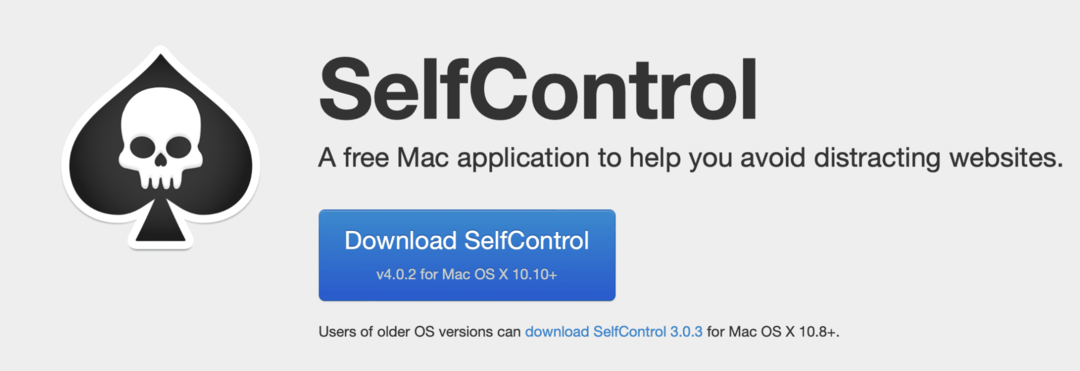
जब तक टाइमर खत्म नहीं हो जाता, तब तक आपने जो कुछ भी ब्लॉक किया है वह पहुंच से बाहर रहेगा। स्क्रीन टाइम, जो आपके मैक में बनाया गया है, इसी तरह काम करता है। हालाँकि, इसे एक पासकोड के साथ पूर्ववत किया जा सकता है, जो आपको ध्यान केंद्रित रखने के लिए पर्याप्त नहीं हो सकता है।
मुझे सेल्फकंट्रोल पसंद है क्योंकि जब मुझे काम पर ध्यान केंद्रित करना चाहिए तो खुद को Reddit या YouTube से दूर रखने का यह एक शानदार तरीका है।
एक बात मैं कहूंगा कि सेल्फकंट्रोल चीजों तक पहुंच को स्थायी रूप से अवरुद्ध करने के लिए अच्छा नहीं है। टाइमर केवल 24 घंटे तक का होता है, इसलिए आप इससे अधिक समय के लिए कुछ भी ब्लॉक नहीं कर सकते। यह थोड़े समय के लिए चीजों को पूरी तरह से ब्लॉक करने के लिए है।
दोबारा, मैं मानता हूं कि यह हर किसी के लिए नहीं होगा। लेकिन यह बहुत सारे लोगों के लिए एक महत्वपूर्ण कार्य करता है जो कंप्यूटर पर काम करते समय ध्यान केंद्रित करने के लिए संघर्ष करते हैं।
मैक अनुकूलन के लिए एक और सरल ऐप हेज़ओवर है। यह वही करता है जो यह लगता है। जब भी आप कोई विंडो चुनते हैं, तो आपके Mac के डेस्कटॉप पर अन्य खुली हुई विंडो "हैज़ ओवर" हो जाती हैं। इसका मतलब है कि वे मंद हैं, आपके द्वारा चुनी गई विंडो को हाइलाइट करते हैं।
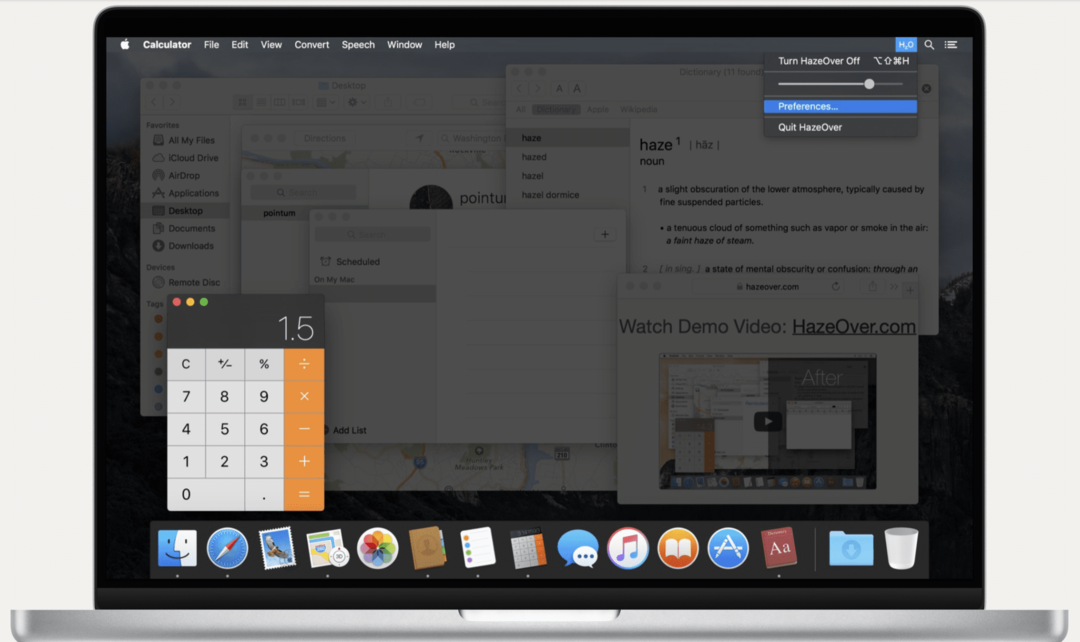
यदि आप ऐसे व्यक्ति हैं जो आपके मैक के डेस्कटॉप का बहुत अधिक उपयोग करता है और बार-बार कई विंडो खुली रहती है, तो आप शायद हेज़ओवर से एक किक आउट प्राप्त करेंगे। आप इसे ठीक उसी तरह प्राप्त करने के लिए इसे अनुकूलित कर सकते हैं जैसा आप चाहते हैं।
एक बार जब आप ऐसा कर लेते हैं, तो यह आपके मैक की पृष्ठभूमि में बैठ जाएगा, जिससे आपका अनुभव आपके लिए और अधिक अनूठा और सुपाठ्य हो जाएगा। उन लोगों के लिए बहुत उपयोगी है जो कभी नहीं बता सकते कि कौन सी खिड़की सक्रिय है या जिन्हें एक ही समय में कई अन्य खिड़की खुली होने पर एक खिड़की पर ध्यान केंद्रित करने में कठिनाई होती है।
मैक अनुकूलन के लिए सरल ऐप्स के विपरीत हैमरस्पून है। यह शायद इस सूची का सबसे जटिल ऐप है, लेकिन परिणामस्वरूप, यह सबसे शक्तिशाली भी है।
मैं इस ऐप की तुलना कीबोर्ड मेस्ट्रो से करने जा रहा हूं, क्योंकि यह सबसे ज्यादा पसंद किया जाने वाला ऐप है।
यदि आपने कभी कीबोर्ड मेस्ट्रो का उपयोग किया है, तो आप शायद जानते हैं कि आप इसके भीतर कोड लिख और निष्पादित कर सकते हैं। आपको ऐसा करने की आवश्यकता नहीं है, लेकिन यदि आप कोड करना जानते हैं, तो आप Keyboard Maestro के साथ कुछ बहुत ही रोमांचक चीजें कर सकते हैं।
खैर, हैमरस्पून एक और ऑटोमेशन ऐप है केवल कोड स्वीकार करता है। यह मूल रूप से आपके मैक पर आपके द्वारा लिखे गए कोड से इन सुविधाओं को जोड़कर कार्यों, कार्यों और सुविधाओं को स्वचालित करने की अनुमति देता है।
इस ऐप का उपयोग शुरू करने के लिए आपको लुआ प्रोग्रामिंग भाषा का ज्ञान होना चाहिए। हैमरस्पून के होमपेज पर यह लुआ सीखने के लिए संसाधन प्रदान करता है (यहाँ). तो यह वास्तव में उन डेवलपर्स के लिए है जो अपने मैक को थोड़ा सा हैक करना चाहते हैं।
यह पूरी तरह से मुफ़्त है (डेवलपर सुझाव भी स्वीकार नहीं करते हैं), खुला स्रोत और अविश्वसनीय रूप से शक्तिशाली है। आप शायद इस सूची में हर दूसरे ऐप को हैमरस्पून से बदल सकते हैं, अगर यह आपको एक मजेदार प्रोजेक्ट लगता है।
व्यक्तिगत रूप से, मैं इस सूची के अधिकांश अन्य ऐप्स का उपयोग करने की अनुशंसा करता हूं। यदि आप उनमें से किसी एक से जो खोज रहे हैं वह नहीं मिल सकता है, तो मैं हैमरस्पून में गोता लगाऊंगा और अपनी इच्छित सुविधा लिखूंगा। यह मानते हुए, कि आप जानते हैं कि ऐसा करने के लिए प्रोग्रामिंग के बारे में पर्याप्त है या नहीं।
मैक अनुकूलन ऐप्स की हमारी सूची में अगला uBar है। यह एक ऐसा ऐप है, जिसका व्यक्तिगत रूप से उपयोग करना मेरे लिए दिलचस्प नहीं होगा। हालाँकि, मैं बहुत से लोगों को देख सकता हूँ, विशेष रूप से वे जिन्होंने विंडोज़ का उपयोग किया है, इस एक से बाहर निकलने के लिए।
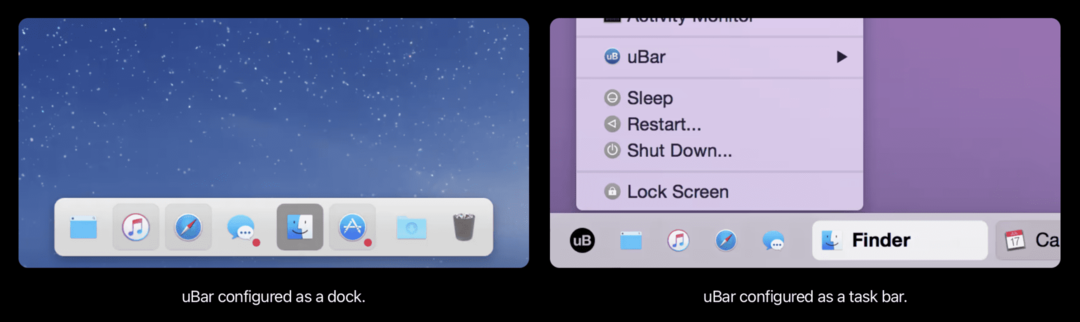
uBar एक ऐसा ऐप है जो आपको अपने Mac के डॉक को बदलने की अनुमति देता है। स्पॉटलाइट के लिए अल्फ्रेड की तरह, डॉक के बजाय यूबार का उपयोग उसी उद्देश्य के लिए किया जाता है।
अल्फ्रेड की तरह, uBar आपके डॉक में नई सुविधाओं की एक पूरी मेजबानी लाता है, जैसे प्रगति बार, ऐप की स्थिति, प्रत्येक ऐप के लिए RAM और CPU उपयोग, एक घड़ी और कैलेंडर, एक पंक्ति के बजाय कई पंक्तियाँ, और इसी तरह पर।
आप अपने डॉक का डिज़ाइन बदलने के लिए भी uBar का उपयोग कर सकते हैं। "डॉक" मोड है, जो आपके मैक पर डिफ़ॉल्ट डॉक के काफी करीब दिखता है। और एक "टास्क बार" मोड है, जो विंडोज टास्क बार की नकल करता है।
दोबारा, यह वह नहीं है जिसे मैं व्यक्तिगत रूप से आकर्षित करता हूं। मैं एक मेनू बार कस्टमाइज़र अधिक हूं। लेकिन अगर आप अपने डॉक को बदलना और अनुकूलित करना चाहते हैं, तो uBar निश्चित रूप से आपके लिए ऐप है।
मैक अनुकूलन के लिए हमारे ऐप्स की सूची में अंतिम लेकिन कम से कम टिंकरटूल नहीं है। टिंकरटूल एक ऐसा ऐप है जिसका मैं कुछ महीनों से उपयोग और आनंद ले रहा हूं। हालाँकि, यह एक ऐसा ऐप है जिसे मैंने एक बार इस्तेमाल किया और फिर भूल गया - लेकिन यह इस तरह का है।
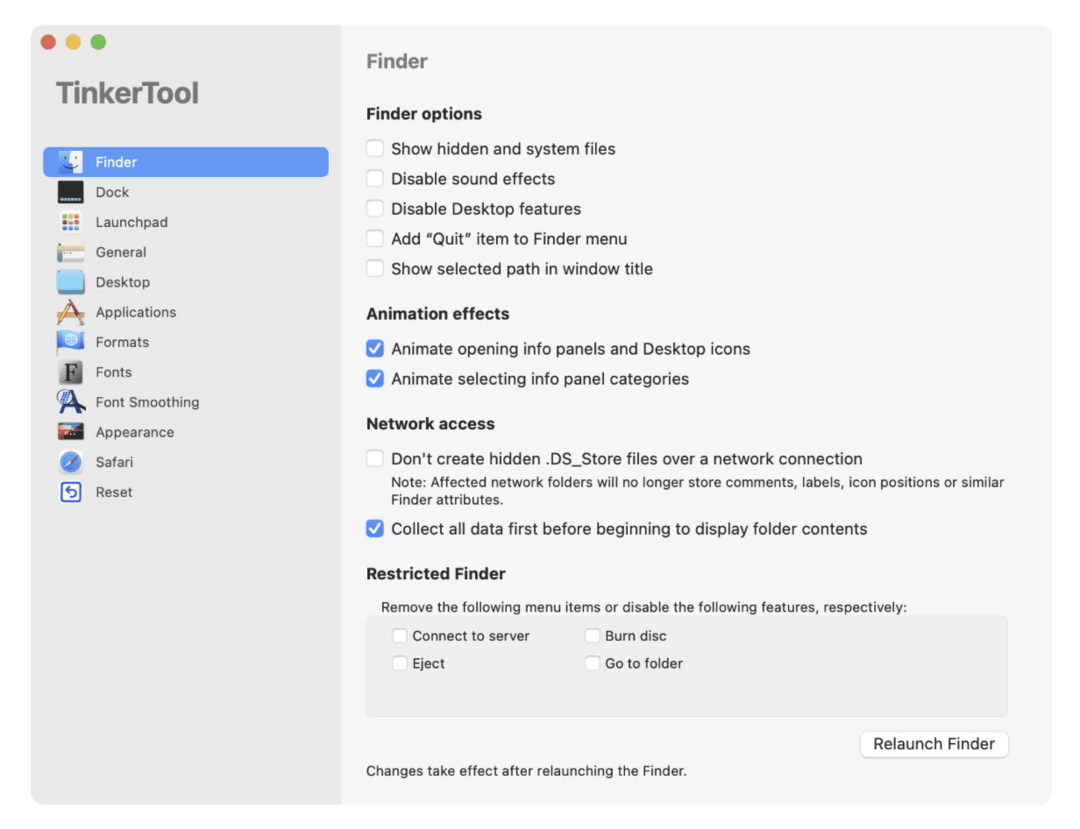
मूल रूप से, टिंकरटूल आपको अपने मैक पर उन सेटिंग्स तक पहुंचने की अनुमति देता है जो या तो आपको प्रस्तुत नहीं की जाती हैं या कुछ यादृच्छिक हॉटकी संयोजन के पीछे दब जाती हैं।
उदाहरण के लिए, आप हिडन फाइल्स को दबाकर दृश्यमान बना सकते हैं आज्ञा + बदलाव + .
या, आप बस वह सेटिंग TinkerTool में पा सकते हैं। आपके फ़ॉन्ट, डॉक और लॉन्चपैड को बदलने, आपके मैक के स्वरूप को बदलने आदि के लिए अन्य सेटिंग्स हैं।
स्पष्ट होने के लिए, टिंकरटूल आवश्यक रूप से ऐसी कोई विशेषता प्रस्तुत नहीं करता है जो विशेष रूप से अधिकांश उपयोगकर्ताओं के लिए महत्वपूर्ण हो। इसके बजाय, यह केवल कुछ सहायक सुविधाओं को हाइलाइट करता है जिन्हें आप पहले नहीं जानते थे। जैसा कि मैंने कहा, मैंने इसे केवल एक बार उपयोग किया है, लेकिन जब भी मैंने इसका उपयोग किया तो मुझे अपने Mac को अनुकूलित करने में बहुत अधिक मज़ा आया। अगर मुझे इसे फिर से इस्तेमाल करने की ज़रूरत है, तो मैं करूँगा!
इन ऐप्स के साथ मैक अनुकूलन को आसान बना दिया गया है
और बस! मैक अनुकूलन के लिए सर्वश्रेष्ठ ऐप्स के लिए ये हमारी पसंद हैं I अपने Mac को अनुकूलित करना आपके कंप्यूटर को व्यक्तिगत और तेज़ बनाने का एक शानदार तरीका है। इनमें से कई ऐप व्यक्तिगत पसंदीदा हैं, जबकि अन्य आपके पास उपयोग के मामलों को भरने में सक्षम होने चाहिए।
मुझे बताएं कि आप नीचे दी गई टिप्पणियों में कौन से ऐप्स आज़माने जा रहे हैं!
अधिक अंतर्दृष्टि, समाचार और सभी चीजों पर गाइड के लिए Apple, बाकी AppleToolBox ब्लॉग देखें.
आपसे अगली बार मिलेंगे!